使用 Purge、Audit 和 Recover 命令在 AutoCAD 中优化图形文件
问题:
通过以下一个或多个症状可以看到 AutoCAD 或 AutoCAD 单一专业化产品 (.DWG) 文件已损坏:
- 打开文件时显示错误。
- 文件导致 AutoCAD 挂起或崩溃。
- 打开、编辑和操作文件时性能低下。
- 处理文件时显示错误消息。
- 命令不起作用或操作延迟严重。
- 文件大小增加,但原因不明。
- 显示/重生成问题。
- 缺少图形元素或图形元素显示不正确。
- 无法一致地选择对象。
原因:
文件损坏可能是由多方面引起的,下面列出了一些示例:
- 第三方应用程序在 AutoCAD 内部运行。
- DWG 文件由非 Autodesk 或非 RealDWG 产品创建或保存。
- AutoCAD 在保存图形时终止。
- 旧图形长时间反复使用。
- 网络异常(传输错误、文件锁定、数据写入延迟)。
- 存储介质降级(硬盘扇区损坏)。
解决方案:
使用以下图形实用工具删除未使用的几何图形并更正图形数据库错误:
- AUDIT(命令)- 检查图形的完整性并更正某些错误。
- RECOVER(命令)- 修复损坏的图形文件,然后重新打开。
- PURGE(命令)- 从图形中删除未使用的项目,例如,块定义和图层。
- -PURGE(命令)- 使用命令行从图形中删除未使用的命名对象,例如,块定义和图层。
可以单独或组合使用所列命令进行维护和错误检查。以下示例中所示的两种方法将执行相同的任务,不过,使用 Recover 而不是 Audit 的方法 2 在检测和修复错误方面所做的操作更全面:
方法 1:
- 打开图形文件。
- 核查并修复任何错误:
- 在命令行中键入 AUDIT。
- 键入“Y”表示“是”以修复所有错误,然后按 Enter 键。
- 从图形中删除未使用的命名对象:
- 在命令行键入 PURGE。
- 选中所有复选框。
- 单击“全部清理”。
- 清理注册应用程序(从命令行中):
- 键入 -PURGE。
- 键入“R”表示 Regapp(注册应用程序),然后按 Enter 键。
- 键入“*”,然后按 Enter 键(星号表示“全部”)。
- 当系统要求确认要清理的每个名称时,键入“N”,然后按 Enter 键。
- 保存图形。
注意:步骤 3 是从对话框执行 Purge 命令,而步骤 4 是从命令行执行此命令。这是因为只能通过“-Purge”命令清理注册应用程序。
步骤 3 和 4 都可以从命令行执行。在步骤 3 中,使用“All”清理所有实体。
Enter type of unused objects to purge [Blocks/DEtailviewstyles/Dimstyles/Groups/LAyers/LTypes/MAterials/MUltileaderstyles/Plotstyles/SHapes/textSTyles/Mlinestyles/SEctionviewstyles/Tablestyles/Visualstyles/Regapps/Zero-length geometry/Empty text objects/Orphaned data/ All]: A
Enter name(s) to purge < *>:
Verify each name to be purged? [Yes/ No] : N
重复执行该命令:
Command: -PURGEEnter type of unused objects to purge [Blocks/DEtailviewstyles/Dimstyles/Groups/LAyers/LTypes/MAterials/MUltileaderstyles/Plotstyles/SHapes/textSTyles/Mlinestyles/SEctionviewstyles/Tablestyles/Visualstyles/ Regapps/Zero-length geometry/Empty text objects/Orphaned data/All]: R
Enter name(s) to purge < *>:
Verify each name to be purged? [Yes/ No] :
方法 2:
- 关闭图形文件。
- 恢复并修复任何错误:
- 在命令行中键入 Recover。
- 在“选择文件”对话框中,选择有问题的文件。
- 完成错误检查后,图形将打开。
- 根据检查的错误数量,建议使用 SAVEAS 命令,以重命名图形并保留原始文件的副本。然后关闭文件,并对新保存的文件再次运行 Recover。
- 使用宿主图形文件及其参照文件时,应使用 RECOVERALL 命令对参照进行错误检查。
- 从图形中删除未使用的命名对象:
- 在命令行键入 PURGE。
- 选中所有复选框
- 单击“全部清理”
- 清理注册应用程序(从命令行中):
- 键入 -PURGE
- 键入“R”表示 Regapp(注册应用程序),然后按 Enter 键
- 键入“*”,然后按 Enter 键(星号表示“全部”)
- 当系统要求确认要清理的每个名称时,键入“N”,然后按 Enter 键
- 保存图形
方法 3:
对于 AutoCAD 2012 及更高版本,可以通过使用 DWGCONVERT 实用程序同时执行 PURGE 和 RECOVER 命令。还可以使用此实用程序同时对多个图形批量执行这些过程。
- 要启动“DWG 转换”实用程序,请执行以下操作之一:
- 在打开任意图形的情况下,输入 DWGCONVERT 命令。
- 在未打开图形的情况下,单击应用程序菜单,然后选择 DWG 转换。
- 在 DWG 转换窗口中,单击转换设置。
- 单击新建,然后输入转换设置的名称。
- (可选)从下拉列表中选择“标准”以外的转换设置,以作为新转换设置的基础。
- 在修改转换设置窗口中,选择检查并修复错误和 清理图形选项。
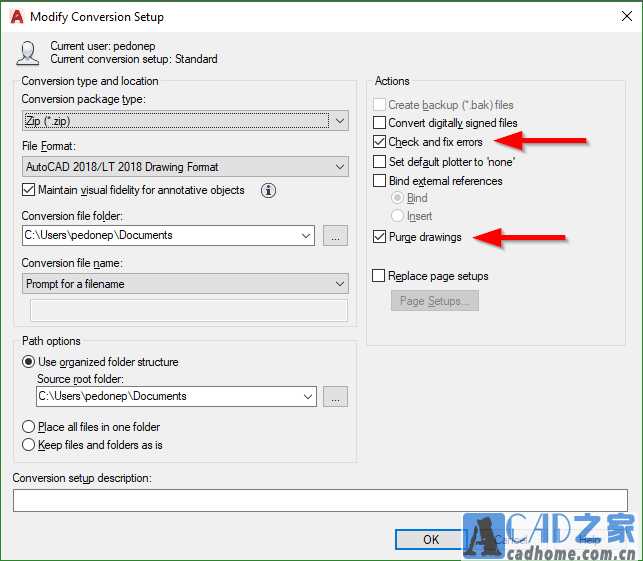
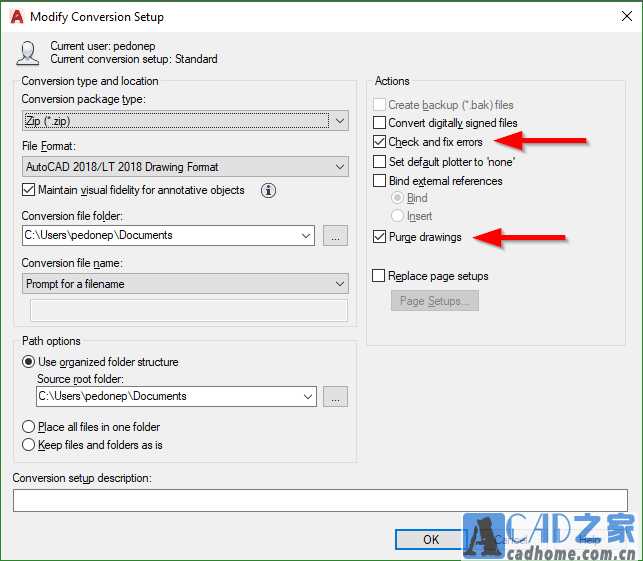
- 根据需要设置其他转换选项。
- 单击确定,然后单击关闭。
- 通过以下任一方法加载要清理的文件:
- 单击添加文件图标并浏览到文件。
- 将文件从 Windows 资源管理器拖放到文件树区域。
- 从右侧框中选择新创建的转换设置。
- 单击转换,并根据转换设置,按照其他说明进行操作(如果适用)。
免责声明:
1、本站所有资源文章出自互联网收集整理,本站不参与制作,如果侵犯了您的合法权益,请联系本站我们会及时删除。
2、本站发布资源来源于互联网,可能存在水印或者引流等信息,请用户擦亮眼睛自行鉴别,做一个有主见和判断力的用户。
3、本站资源仅供研究、学习交流之用,若使用商业用途,请购买正版授权,否则产生的一切后果将由下载用户自行承担。
4、侵权违法和不良信息举报 举报邮箱:cnddit@qq.com


还没有评论,来说两句吧...